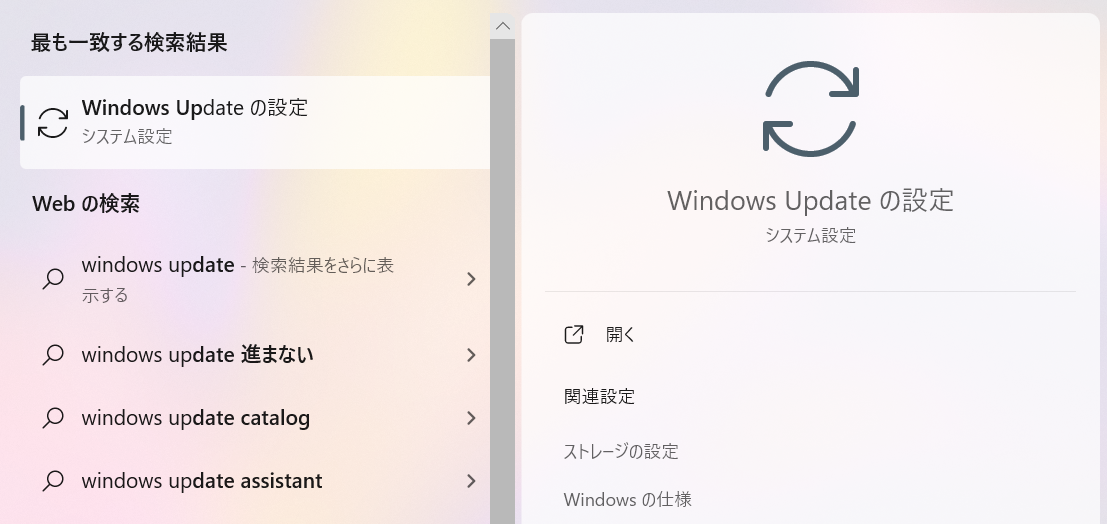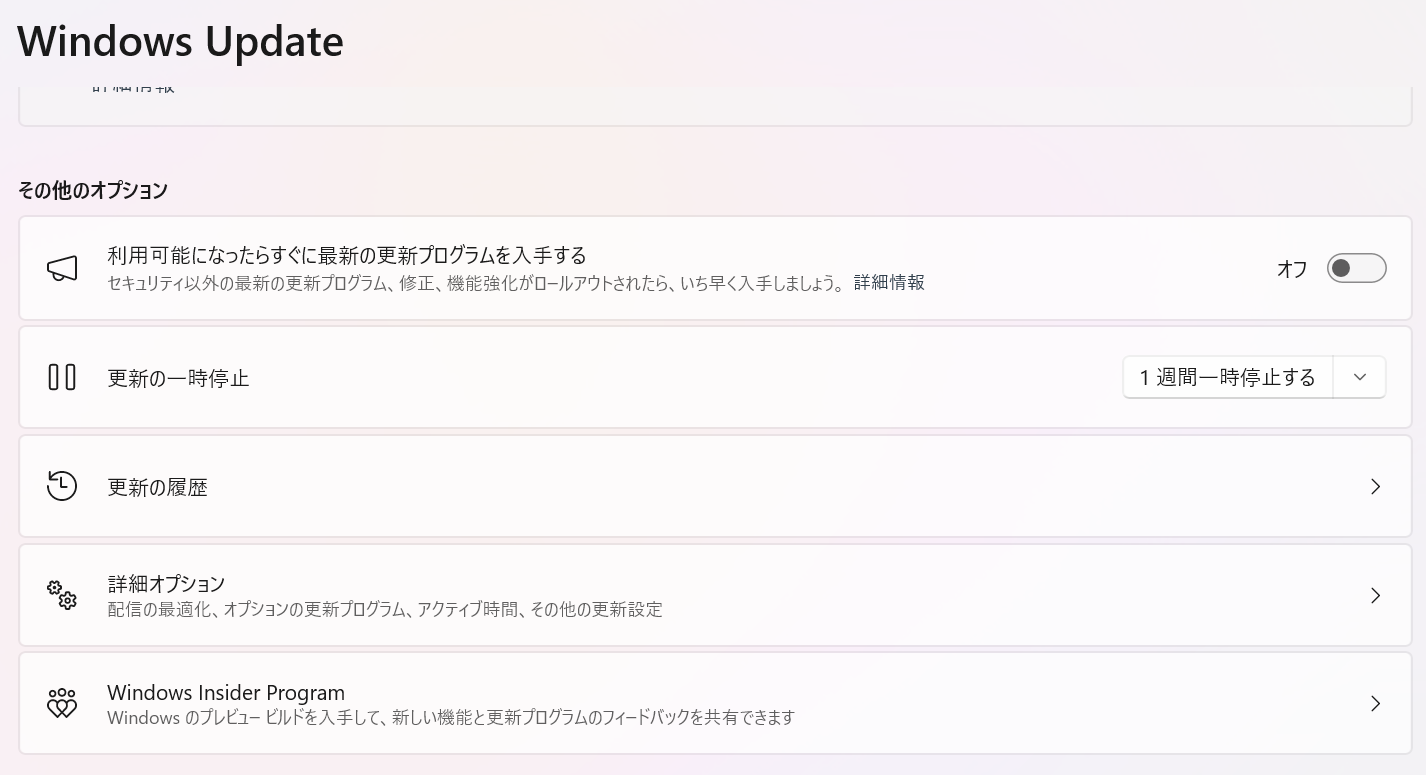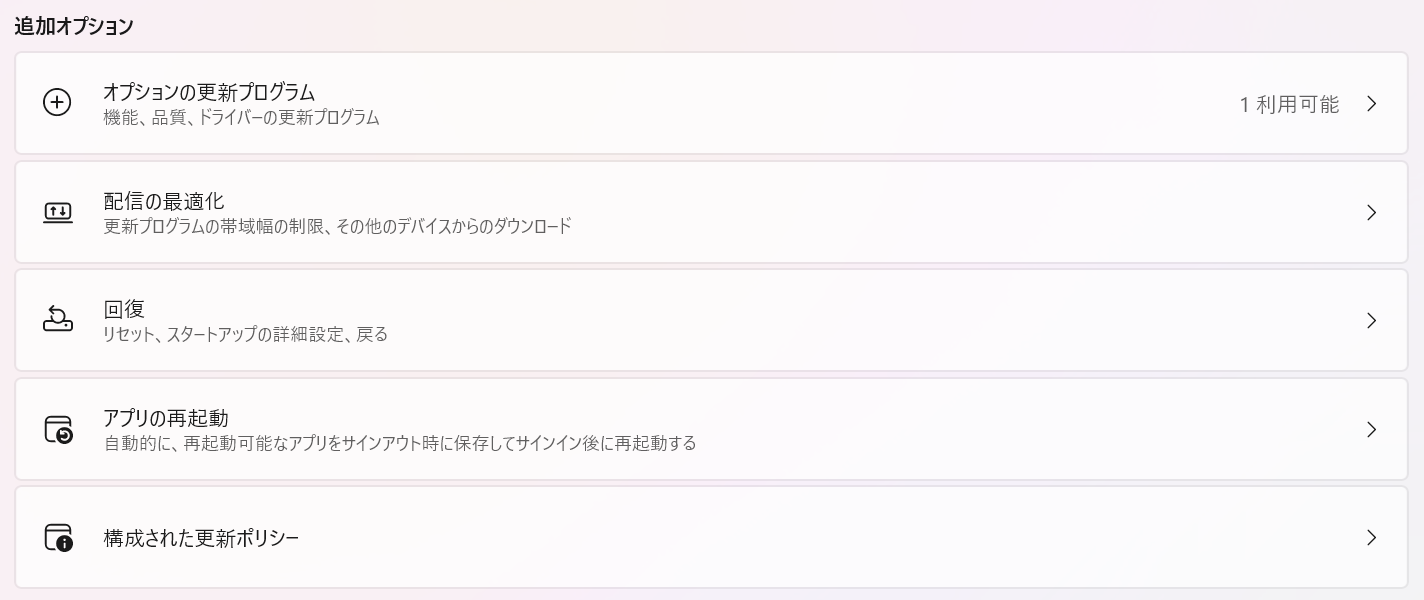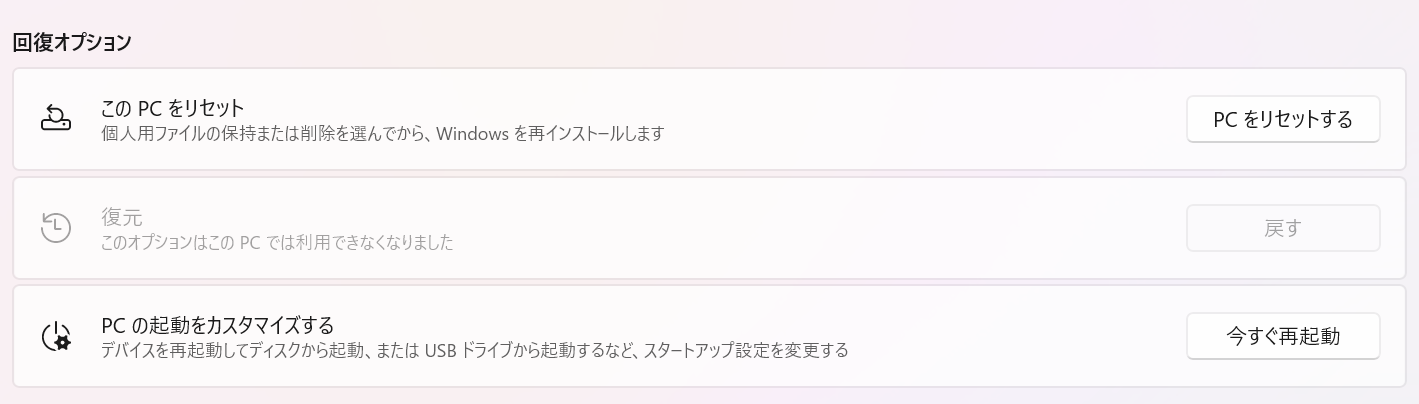はじめに
PCを使っているとき、例えば新しいいアプリをインストールしたり新たなファイルを作成したときにデスクトップに表示させることがあると思います。
そのとき表示したはずのアイコンが真っ白になってしまったりすることがあります。
今回はそんな状況になった時の対処方法を示していきます。 ※Windowsはバージョン11です。
(1)PCの再起動
この方法はどんな不具合が起きたときでも一度は試してみますよね。再起動することで問題がある状況でない限り一度試してみましょう。
ただ今回はこれで直らない場合が多いかもしれません。その場合は条件に応じて次以降の方法を試してみてください。
(2)ショートカットの再作成
表示したいアイコンが何かのショートカットだった場合はこの方法を取ってください。作成したショートカット自体に問題が発生している可能性があるからですね。
簡単にですが手順を下記に記します。
- デスクトップにあるアイコンを削除
- Explorer開き作成したいアプリケーションがある場所まで移動
- アプリケーションの右クリックし「ショートカット作成」を実行
- (そのままデスクトップに配置されなかったら作成したショートカットをExplorer内でデスクトップに移動)
(3)アプリケーションの再インストール
上記の方法が駄目ならこの方法です。雑になりますがアプリを一旦アンインストールして、その後再インストールしてみてください。
※ちなみに私はこの方法では直りませんでした。
(4)セーフモードで再起動
上記三つの方法が駄目だった、試したくないという人はこれをやってみましょう。
恐らくこの方法が一番解決できると思います。
下記に方法を示します.
-
スタートアップ設定の画面でセーフモードを有効にする
-
セーフモードが有効な状態で再起動を行う
-
セーフモード起動出来たら、通常の再起動で起動しなおす
終わりに
4つの方法のいずれかで解決できたでしょうか。お力になれたら幸いです。もし出来なかったら力不足で申し訳ないです。
どうしてもできなかった場合で、アイコンの表記が気になる場合は素直にカスタマーサポートに連絡して聞くのが良いかもしれません。(このアイコン表記だからと言ってアプリケーションが動かないわけではないと思うので、気になった場合はという話にはなりますが。)